Il est indéniable qu'un enregistreur Tascam est un outil pratique et facile à utiliser pour enregistrer des fichiers audio. Il a révolutionné l'enregistrement des chansons il y a plusieurs décennies et depuis lors, il est utilisé pour enregistrer d'innombrables pistes.
Mais l'un des scénarios que vous pouvez vivre pendant une session d'enregistrement est de supprimer tous les fichiers importants, par erreur. Il est possible que vous soyez prêt à transcrire, mais les fichiers audio requis manquent sur la carte mémoire.
De plus, que se passe-t-il si vous avez supprimé tous les fichiers enregistrés sur l'enregistreur Tascam ? Eh bien, ne vous inquiétez pas ! Cet article va vous expliquer comment récupérer facilement des enregistrements vocaux effacés.
- Partie 1. Aperçu de l'enregistreur vocal numérique Tascam
- Partie 2. Téléchargement gratuit d'un logiciel de récupération audio
- Partie 3. Comment récupérer les fichiers audio d'un Tascam DR40/DR05 ?
- Partie 4. Dépannage d'un enregistreur vocal Tascam
- Partie 5. Comment protéger les enregistrements vocaux Tascam ?
Partie 1. Aperçu de l'enregistreur vocal numérique Tascam
L'enregistreur vocal Tascam est un enregistreur numérique simple à utiliser, équipé de microphones omnidirectionnels. Il existe en deux variantes, DR-05 et DR-40, et enregistre au format MP3 ou WAV avec un son haute résolution de 24 bits. Avec des fonctions d'enregistrement comme le menu rapide et la réduction des pics, il rend l'enregistrement vocal plus facile que jamais.

Mais il y a des cas où vous enregistrez avec un Tascam DR 40 ou 05, et où quelque chose ne va pas avec l'équipement. Les fichiers sont perdus ou supprimés ; ils ne se téléchargent pas ou semblent ne pas avoir de données. Pas de panique ! Détendez-vous, car vous pouvez facilement récupérer des enregistrements vocaux supprimés grâce à un logiciel de récupération audio.
Partie 2. Téléchargement gratuit d'un logiciel de récupération audio
Que vous enregistriez de la musique avec un Tascam DR 05 ou que vous prévoyiez de modifier l'enregistrement dans le même, il vous permet de supprimer le fichier précédent et de faire de la place pour les nouveaux. Maintenant que vous travaillez avec l'enregistreur, vous risquez de supprimer tous les fichiers, ce qui peut se produire par inadvertance ou à la suite d'un endommagement de la carte de stockage.
Quel que soit le scénario de suppression, vous pouvez toujours récupérer des fichiers audio à partir de l'enregistreur Tascam. Le logiciel Recoverit Audio Recovery vous permet de récupérer des fichiers audio, des films et de la musique sur tous les supports de stockage avec un taux de récupération de 96 %.
Recoverit - Le meilleur logiciel de récupération de fichiers audio
- Récupérez les photos, audios, musiques, vidéos et films perdus ou effacés dans n'importe quel format.
- Récupérez les fichiers MP3, WAV, AU, AFF, MP4, AVI, JPG et bien d'autres types de fichiers média.
- Récupérez les données perdues lors de divers problèmes sur tous les types de cartes mémoire.
Si vous utilisez un enregistreur Tascam pour l'enregistrement audio, Recoverit prend également en charge la récupération des enregistrements vocaux à partir des deux, Tascam DR05 et 40. Ce logiciel ne nécessite aucun paiement si vous ne pouvez pas récupérer vos fichiers. Il permet également de restaurer gratuitement dix fichiers multimédia sans aucune limite de taille.
Partie 3. Comment récupérer les fichiers audio d'un Tascam DR40/DR05 ?
Avec le logiciel de récupération Recoverit, vous pouvez récupérer les fichiers audio d'un Tascam DR40/DR05 en trois étapes. Il présente une interface intuitive et un processus facile à utiliser qui vous permet de récupérer des fichiers en un rien de temps. De plus, aucune connaissance technique n'est nécessaire pour travailler avec ce système.
Voici un guide étape par étape sur la manière de récupérer des fichiers audio à partir d'un Tascam DR40/DR05, compatible avec les ordinateurs Windows et Mac.
Étape 1 : Choisir un emplacement
Lancez le logiciel et choisissez le lecteur que vous voulez scanner. Si vous ne vous souvenez pas de l'endroit où les fichiers ont été stockés, vous pouvez alors taper sur l'option "Je ne trouve pas ma partition" pour scanner l'ensemble du stockage.

Étape 2 : Analyse de l'emplacement
Il faudra un certain temps pour scanner l'ensemble de l'espace de stockage à la recherche de fichiers perdus ou supprimés. Le logiciel affichera les résultats et les triera en fonction de leur format. Choisissez le format des fichiers que vous souhaitez récupérer et sélectionnez-les.

Étape 3 : Prévisualisation et récupération
Vous pouvez également prévisualiser les fichiers avant de les récupérer. Une fois que vous avez sélectionné tous les fichiers, il vous suffit d'appuyer sur le bouton Récupérer et le logiciel commencera à récupérer les fichiers sur votre système.
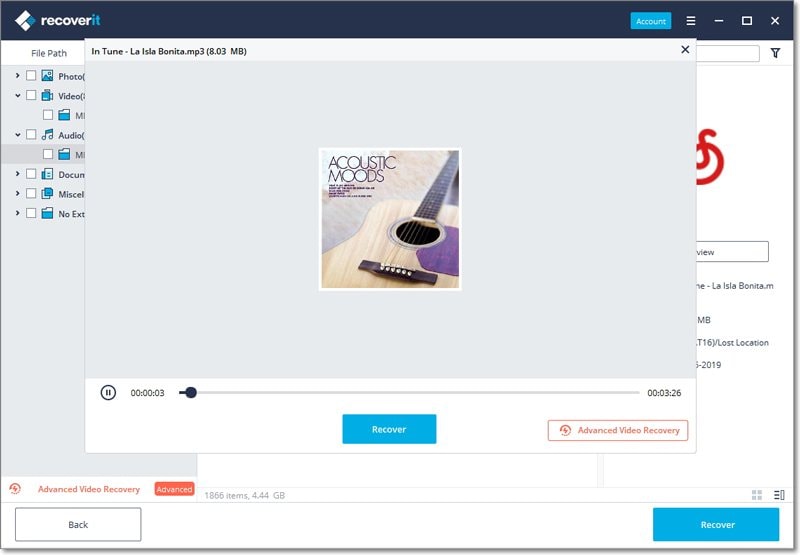
Mais avant de récupérer les fichiers, assurez-vous que vous ne les récupérez pas au même endroit que celui où ils ont été perdus.
Partie 4. Dépannage d'un enregistreur vocal Tascam
En ce qui concerne l'enregistrement audio, l'enregistreur vocal Tascam est rapide et facile à utiliser. Mais au fur et à mesure que vous l'utilisez, cet enregistreur présente des problèmes tels que l'impossibilité de supprimer des données, des erreurs de fichier, des échecs d'enregistrement, et bien d'autres choses encore.
Voici comment fonctionne l'enregistreur Tascam et les solutions pour résoudre les problèmes d'enregistrement des données.
Comment cela fonctionne-t-il ?
L'enregistreur vocal Tascam est simple à utiliser et a été réorganisé pour fonctionner avec un seul pouce. Que vous souhaitiez enregistrer, supprimer des enregistrements erronés, ajouter des marqueurs ou ajuster des niveaux, tout est possible en appuyant sur un bouton.
Il est doté d'une fonction de réduction des pics qui fixe automatiquement les niveaux d'enregistrement en écoutant l'entrée. La fonction d'écoute à vitesse variable ralentit et met la musique en boucle sans changer la tonalité. Vous pouvez également activer la fonction d'alignement de niveau pour la lecture ou pour adoucir les sauts de volume soudains.
Ainsi, pour les ingénieurs son et les musiciens, il n'y a pas de moyen plus facile d'enregistrer que le dictaphone de Tascam.
Erreurs lors de l'enregistrement audio et leurs corrections
L'enregistreur vocal de Tascam est conçu pour capturer des enregistrements de la meilleure qualité. Mais il y a toujours une chance que vous ayez des problèmes avec le fonctionnement des enregistreurs vocaux de Tascam ; voici comment vous pouvez les résoudre :
1. Impossible d'effacer les données :
Si vous ne pouvez pas effacer des données, vérifiez que vous n'essayez pas de supprimer un fichier copié de l'ordinateur après avoir été protégé en écriture.
2. Distorsion dans l'enregistrement du son :
Si une distorsion se produit, vérifiez que des effets ne sont pas utilisés ou que le niveau d'entrée n'est pas trop élevé.
3. L'enregistrement n'est pas possible, ou l'écriture a échoué :
Confirmez que le niveau d'enregistrement n'est pas bas, que la carte microSD n'est pas pleine ou que de nombreux fichiers n'ont pas atteint leur capacité maximale. Vérifiez la connexion si vous utilisez un stockage externe.
4. Le niveau d'enregistrement est bas :
Vérifiez que le réglage du niveau d'entrée ou de sortie d'un appareil n'est pas trop bas.
5. Les fichiers de l'enregistreur n'apparaissent pas sur l'ordinateur :
Vérifiez la connexion de l'enregistreur Tascam à l'ordinateur via un port USB.
6. L'enregistreur ne fonctionne pas :
Vérifiez que l'interrupteur HOLD n'est pas dans le sens de la flèche et si "USB connecté" apparaît à l'écran.
7. Aucun son n'est émis par le haut-parleur :
Si vous ne pouvez pas entendre la sortie sonore, vérifiez si le haut-parleur est réglé sur off ou si des écouteurs sont connectés ou non. Confirmez toutes les connexions avec le système et ses niveaux de volume.
Partie 5. Comment protéger les enregistrements vocaux Tascam ?
Les enregistreurs vocaux numériques comme Tascam ont généralement une mémoire flash ou un disque dur pour stocker les données. Maintenant, l'audio ou la voix que vous enregistrez est sous forme de fichier, et selon le modèle, il peut s'agir d'un fichier audio Mp3 ou WAV.
Mais dans certains cas, comme un disque formaté, une carte SD endommagée, un accident de disque ou des dommages accidentels, il est possible que vos enregistrements vocaux soient effacés. Voici comment vous pouvez protéger les enregistrements vocaux Tascam :
Transférer les enregistrements sur un ordinateur
- Connectez l'enregistreur Tascam à l'ordinateur via un câble USB.

- Lorsque l'appareil est connecté par USB, un écran s'affiche à partir duquel vous pouvez choisir la connexion par bus ou la transmission de données par USB.

- Maintenant, cherchez le lecteur DR-05 sur l'ordinateur et cherchez les dossiers de musique et d'utilitaires.
Ouvrez le dossier, et glissez-déposez la musique dans le dossier de l'ordinateur dans lequel vous voulez transférer les données.
En conservant une sauvegarde sur votre ordinateur, vous pouvez protéger les fichiers audio contre la suppression ou la perte.
Il existe d'autres moyens de protéger vos fichiers :
- Si vos fichiers sont supprimés, cessez d'utiliser le disque. Une fois que vous commencez à télécharger des nouveaux fichiers, cela réécrira le bloc de stockage des données, ce qui entraînera leur suppression définitive.
- Si vous avez récupéré les fichiers, ne sauvegardez pas les fichiers d'où ils ont été perdus auparavant.
- Créez plusieurs sauvegardes, par exemple sur une clé USB ou un stockage sur le cloud, pour protéger vos fichiers.
- Si vous avez accidentellement supprimé les fichiers, mais que vous souhaitez les protéger d'une suppression définitive, essayez de lancer une recherche de fichiers bruts qui détecte la structure des fichiers et des dossiers sur les lecteurs supprimés.
- Copiez la version récente du fichier sur un périphérique externe ou un stockage USB, afin d'avoir accès à vos fichiers audio à tout moment.
Conclusion
La perte de fichiers audio d'un enregistreur Tascam est assez courante. Il en va de même pour une suppression accidentelle ou un appareil endommagé. Dans certains cas, la suppression des enregistrements vocaux devient inévitable.
Pour récupérer les fichiers, utilisez le logiciel de récupération Recoverit. Outre les fichiers audio, ce logiciel peut également récupérer vos vidéos perdues ou supprimées avec un taux de récupération des données supérieur à 96 %. Toutefois, pour empêcher la suppression des fichiers audio, vous pouvez transférer les enregistrements sur un ordinateur ou faire leur sauvegarde sur un stockage dans le cloud ou USB.



